webstorm连接远程服务器开发的解决方案是安装ssh并配置remote host插件,通过sftp同步代码至服务器运行和调试。步骤包括:1. 安装并配置ssh,确保服务器开启ssh服务并拥有正确认证信息;2. 安装remote host插件;3. 配置sftp连接信息,设置本地与服务器路径映射;4. 启用自动上传功能实现保存即同步;5. 配置远程运行/调试环境,指定解释器路径及工作目录;6. 调试时设置断点并启动调试。遇到权限问题需检查用户权限,使用chown/chmod修改目录权限,并调整selinux或apparmor设置。数据库同步可借助phpmyadmin、datagrip或迁移工具如laravel migrations实现,操作前务必备份数据。代码冲突则通过git集成解决,定期拉取最新代码并在冲突时使用可视化工具合并,同时保持良好提交习惯并及时沟通复杂冲突。
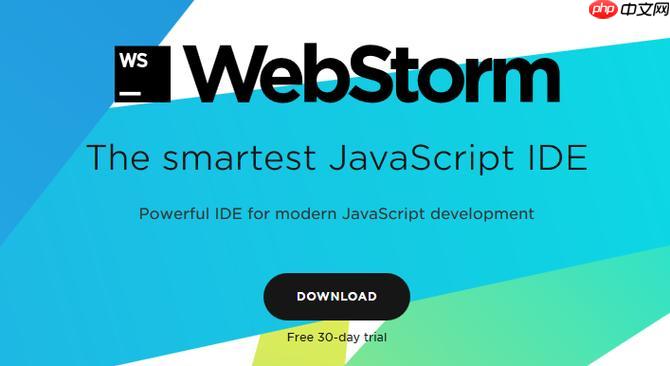
简单来说,WebStorm连接远程服务器开发,就是让你在本地用WebStorm写代码,然后代码自动同步到服务器上,运行、调试也在服务器上进行。这样可以避免本地环境配置问题,直接使用服务器的资源。
解决方案:
安装并配置SSH: 这是连接远程服务器的基础。确保你的服务器开启了SSH服务,并且你拥有正确的用户名、密码或者SSH密钥。
安装Remote Host插件: 在WebStorm中,打开File -> Settings (或者 WebStorm -> Preferences on macOS),然后选择 Plugins。搜索 Remote Host 并安装。
配置Remote Host: 安装完成后,在 Tools 菜单中,找到 Deployment -> Configuration...。
+ 号,选择 SFTP。Connection 选项卡:Host: 服务器的IP地址或域名。Port: SSH端口(默认22)。User name: 你的用户名。Password 或 Key pair (OpenSSH): 根据你的认证方式选择。推荐使用SSH密钥,更安全。Test Connection 确保连接成功。Root path: 服务器上存放项目的根目录。例如 /var/www/your_project。Mappings 选项卡:Local path: 你本地项目的根目录。Deployment path: 服务器上对应的目录。通常和 Root path 相同。Advanced options 选项卡:Passive mode: 如果连接不稳定,可以尝试勾选。自动上传: 配置完成后,在 Tools -> Deployment 中,可以选择 Automatic Upload。 这样,每次你保存文件,WebStorm就会自动将文件上传到服务器。 注意:首次配置后,可能需要手动上传一次整个项目,确保服务器上有完整的代码。
配置运行/调试:
Run -> Edit Configurations...
+ 号,选择你需要的运行/调试配置类型(例如 Node.js, PHP Script 等)。Configuration 选项卡:Name: 配置名称。Remote URL: 服务器上运行的URL地址。Interpreter: 选择服务器上的解释器路径(例如 /usr/bin/node, /usr/bin/php)。Program arguments: 传递给程序的参数。Working directory: 程序的工作目录。调试: 设置断点,然后点击调试按钮。WebStorm 会连接到服务器,开始调试。
权限问题是常见的绊脚石。首先,检查你在服务器上的用户是否有足够的权限访问和修改目标目录。 通常,你需要确保你的用户是目标目录的所有者,或者至少拥有读写权限。 可以使用 chown 和 chmod 命令来修改权限。 另外,如果你的服务器开启了SELinux或者AppArmor等安全模块,也可能导致权限问题。 你需要配置这些安全模块,允许WebStorm上传和执行文件。 一个常见的错误是忘记给Web服务器(例如Nginx或Apache)的用户添加对项目目录的访问权限。
同步数据库是一个比较复杂的问题,没有一个通用的解决方案。 最简单的方法是使用数据库管理工具,例如 phpMyAdmin 或者 DataGrip,直接连接到远程数据库进行操作。 另一种方法是使用数据库迁移工具,例如 Laravel Migrations 或者 Doctrine Migrations,通过执行迁移脚本来同步数据库结构和数据。 还可以使用数据库同步工具,例如 Navicat,来比较和同步两个数据库之间的差异。 需要注意的是,同步数据库可能会导致数据丢失或者冲突,所以在操作之前一定要备份数据库。 另外,要确保你的WebStorm配置中,数据库连接信息指向的是远程服务器的数据库。
代码冲突在多人协作开发中是不可避免的。 WebStorm集成了强大的版本控制工具,例如 Git。 你需要使用 Git 来管理你的代码,并定期从远程仓库拉取最新的代码。 当发生冲突时,WebStorm会提示你,并提供可视化的冲突解决工具。 你可以使用这些工具来比较和合并冲突的代码。 一个好的实践是,在提交代码之前,先拉取最新的代码,解决冲突后再提交。 另外,要养成良好的代码提交习惯,每次提交都要编写清晰的提交信息,说明你的修改内容。 如果冲突比较复杂,可以和你的同事沟通,一起解决。
以上就是WebStorm 连接远程服务器开发的配置步骤的详细内容,更多请关注php中文网其它相关文章!

每个人都需要一台速度更快、更稳定的 PC。随着时间的推移,垃圾文件、旧注册表数据和不必要的后台进程会占用资源并降低性能。幸运的是,许多工具可以让 Windows 保持平稳运行。

Copyright 2014-2025 https://www.php.cn/ All Rights Reserved | php.cn | 湘ICP备2023035733号